win10エンタープライズ版2016長期サービス版をプロフェッショナル版にアップグレードする方法
現在の win10 エンタープライズ版 2016 長期サービス版を使い続けたくない場合は、プロフェッショナル版に切り替えることもできます。方法も非常に簡単です。一部の内容を変更してインストールするだけです。システムイメージ。
win10 エンタープライズバージョン 2016 長期サービス版をプロフェッショナル版に変更する方法
1. win R を押して「regedit」と入力します
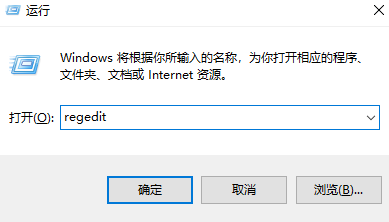
2. 次のパスを上のアドレス バーに直接貼り付けます:
Computer\HKEY_LOCAL_MACHINE\SOFTWARE\Microsoft\Windows NT\CurrentVersion
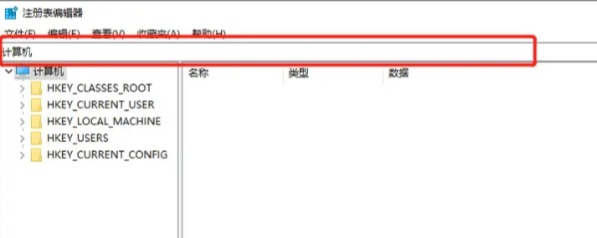
3次に、EditionID を見つけ、その中の内容を「professional」に置き換えて確認し、
に続けて ProductName を入力し、もう一度開き、内容を「Windows 10 professional」
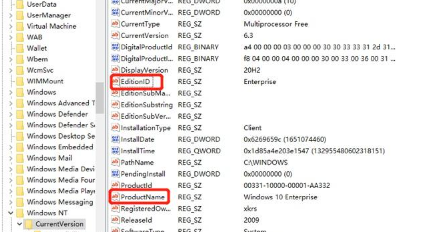 # に置き換えます。
# に置き換えます。
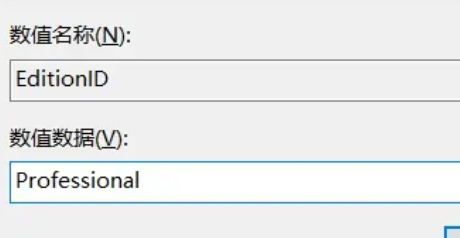
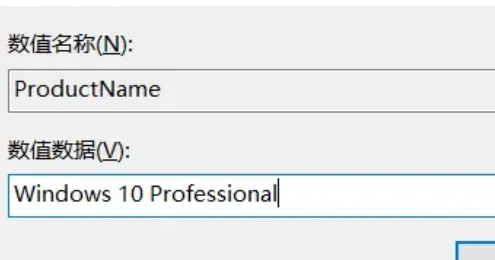
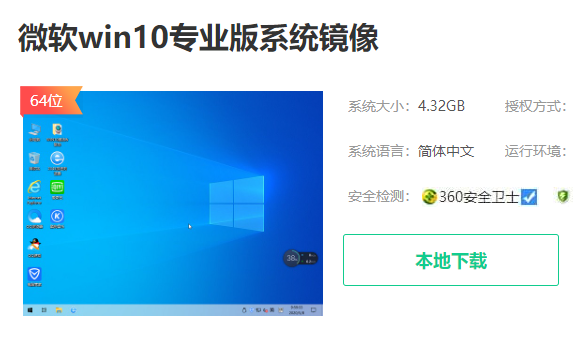
# をポイントします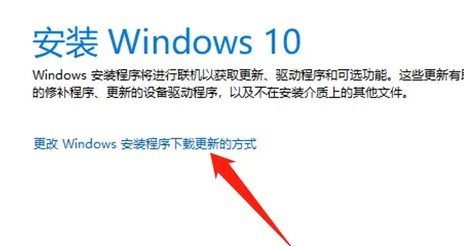 # #6. [今はしない] を選択します
# #6. [今はしない] を選択します
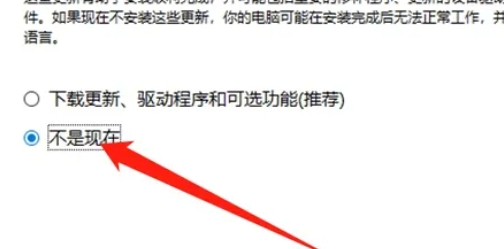 7. [保持する内容を変更する] をクリックします
7. [保持する内容を変更する] をクリックします
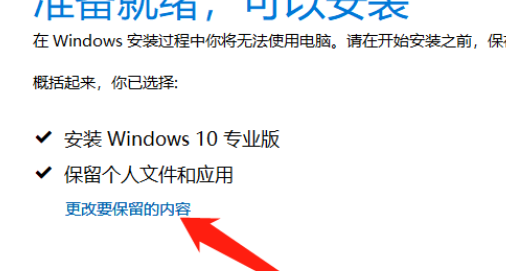 8 [なし]
8 [なし]
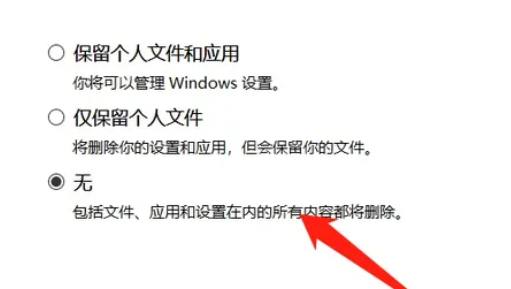 9 を選択し、システムがインストールされるまで待ちます。
9 を選択し、システムがインストールされるまで待ちます。
以上がwin10エンタープライズ版2016長期サービス版をプロフェッショナル版にアップグレードする方法の詳細内容です。詳細については、PHP 中国語 Web サイトの他の関連記事を参照してください。

ホットAIツール

Undresser.AI Undress
リアルなヌード写真を作成する AI 搭載アプリ

AI Clothes Remover
写真から衣服を削除するオンライン AI ツール。

Undress AI Tool
脱衣画像を無料で

Clothoff.io
AI衣類リムーバー

AI Hentai Generator
AIヘンタイを無料で生成します。

人気の記事

ホットツール

メモ帳++7.3.1
使いやすく無料のコードエディター

SublimeText3 中国語版
中国語版、とても使いやすい

ゼンドスタジオ 13.0.1
強力な PHP 統合開発環境

ドリームウィーバー CS6
ビジュアル Web 開発ツール

SublimeText3 Mac版
神レベルのコード編集ソフト(SublimeText3)

ホットトピック
 7487
7487
 15
15
 1377
1377
 52
52
 77
77
 11
11
 19
19
 39
39
 Office ライセンス認証ウィザードをオフにするにはどうすればよいですか? (Office ライセンス認証ウィザードのプロンプトをオフにする方法)
Mar 14, 2024 pm 07:00 PM
Office ライセンス認証ウィザードをオフにするにはどうすればよいですか? (Office ライセンス認証ウィザードのプロンプトをオフにする方法)
Mar 14, 2024 pm 07:00 PM
パソコン作業の中でオフィスソフトを使うことが多いのですが、オフィスを開いた瞬間にライセンス認証ウィザードのウィンドウが表示されます。アクティベーションウィザードのプロンプトを完全にオフにする方法はありますか?実際、操作は非常に簡単で、エディターの方法に従うことができます。 1. Windows キー + R キーの組み合わせを使用して Excel ライセンス認証ウィザードを閉じます 1. まず、Windows キー + R ショートカット キーを使用して実行ウィンドウを開きます; 2. 実行ウィンドウに「excel/regserver」と入力し、キーを押しますEnter キー; 3. しばらく待つと、黒いボックスが表示され、「登録に成功しました」というメッセージが表示されます。
 cad2020 をアクティベートする方法 - cad2020 アクティベーション チュートリアル
Mar 04, 2024 pm 06:00 PM
cad2020 をアクティベートする方法 - cad2020 アクティベーション チュートリアル
Mar 04, 2024 pm 06:00 PM
cad2020 のアクティベーション方法をまだ知らない友人も多いため、以下の編集者が cad2020 のアクティベーション チュートリアルを説明します。 1. デスクトップ上の[CAD2020アイコン]をダブルクリックし、移植カスタム設定をポップアップ表示します。 [チェック]アイコンをクリックします。 2. [はい]または[いいえ]をクリックします。 3. [AutoCAD-DWG 関連付け] が表示されたら、最初のものをクリックします。 4. [シングルユーザー]を選択し、[シリアル番号の入力]をクリックします。 5. [同意する]をクリックします。 6. [有効化]をクリックします。 7. シリアル番号:[666-69696969]、プロダクトキー:[001L1]を入力し、[次へ]をクリックします。 8. Aut を持っていることを確認します
 PyCharm Professional Edition を 1 分でアクティベートする
Feb 22, 2024 pm 05:27 PM
PyCharm Professional Edition を 1 分でアクティベートする
Feb 22, 2024 pm 05:27 PM
PyCharm Professional をアクティブ化するにはライセンスを購入する必要があるため、アクティブ化プロセスが完了するまでに 1 分もかかりません。 PyCharm Professional Edition をアクティブ化するプロセスでは、通常、ライセンス キーとアクティブ化コードを使用する必要があります。正規のライセンス キーとアクティベーション コードをお持ちの場合は、次の手順に従って PyCharm Professional Edition をアクティベートできます。 PyCharm ソフトウェアを開き、メニュー バーで [ヘルプ] - [登録] を選択します。ポップアップダイアログボックスで、「ライセンス」を選択します。
 numpy バージョンのアップグレード: 詳細でわかりやすいガイド
Feb 25, 2024 pm 11:39 PM
numpy バージョンのアップグレード: 詳細でわかりやすいガイド
Feb 25, 2024 pm 11:39 PM
numpy バージョンをアップグレードする方法: わかりやすいチュートリアル、具体的なコード例が必要 はじめに: NumPy は科学技術計算に使用される重要な Python ライブラリです。これは、強力な多次元配列オブジェクトと、効率的な数値演算を実行するために使用できる一連の関連関数を提供します。新しいバージョンがリリースされると、新しい機能やバグ修正が常に提供されます。この記事では、インストールされている NumPy ライブラリをアップグレードして最新の機能を入手し、既知の問題を解決する方法について説明します。ステップ 1: 最初に現在の NumPy バージョンを確認する
 win10システムをアップグレードした後にインターネットにアクセスできない問題を解決する方法に関するチュートリアル
Mar 27, 2024 pm 02:26 PM
win10システムをアップグレードした後にインターネットにアクセスできない問題を解決する方法に関するチュートリアル
Mar 27, 2024 pm 02:26 PM
1. 以下に示すように、win+x ショートカット キーを使用してメニューを開き、[コマンド プロンプト (管理者) (A)] を選択します。 2. コマンド プロンプト インターフェイスに入ったら、[ipconfig/flushdns] コマンドを入力して Enter キーを押します。 3. 次に、次の図に示すように、[netshwinsockresetcatalog] コマンドを入力して Enter キーを押します。 4. 最後に [netshintipreset] コマンドを入力して Enter キーを押し、コンピューターを再起動すると、インターネットにアクセスできるようになります。 、以下の図に示すように:
 Xiaomi Xiaoaiをアクティベートする方法
Mar 19, 2024 am 09:30 AM
Xiaomi Xiaoaiをアクティベートする方法
Mar 19, 2024 am 09:30 AM
MIUI システムに精通している友人は、デスクトップ上のワンタッチダイヤル、スクリーンショットを撮るための 3 本の指のスライドなど、多くの便利な操作があることを知っているはずです。今日紹介したいのはMIUI14の長押し操作です、例えばデスクトップ上のアプリケーションアイコンを長押しすると拡張メニューが表示され、インターフェース上の電源ボタンを長押しするとXiao Aiのクラスメイトが起動します。長押しするとダイレクト機能やクイック起動などの機能を実現できます。 Xiaomi Xiaoai Classmate をアクティベートするにはどうすればよいですか? 電話の設定で、「Xiaomi Xiaoai Classmate」を見つけてクリックします。次に、Xiaoai インターフェースに入り、「音声アシスタント」をクリックします。次に、音声アシスタント インターフェイスで、「Voice Wake」の右側にあるボタンをクリックしてオンにします。
 小紅書をプロフェッショナルアカウントにアップグレードする方法
Mar 01, 2024 pm 04:00 PM
小紅書をプロフェッショナルアカウントにアップグレードする方法
Mar 01, 2024 pm 04:00 PM
小紅書でプロアカウントにアップグレードする方法を知りたいという友人が多かったので、ここで操作方法を紹介しますので、興味があればぜひ一緒に見てください。携帯電話で「Little Red Book」APPを開き、入力後右下隅の「My」オプションをクリックし、Myページの左上隅にある「3本の水平線」アイコンを見つけてクリックして開きますそれ。 2. メニューページが表示されるので、「Creation Center」項目をクリックして選択します。 3. 次に、入力したページの「作成サービス」の下のオプションで「その他のサービス」を見つけ、クリックして入力します。 4. ページが移動したら、「作成者の機能」のオプションで「プロフェッショナル アカウントを開く」をクリックします。 5.最後に、入力したページでXiaohongshuプロフェッショナルアカウントが紹介されます。「」をクリックします。
 Xiaoyi がインテリジェント エージェントにアップグレードされました! HarmonyOS NEXT 紅蒙ネイティブインテリジェンスが新たな AI 時代を切り開く
Jun 22, 2024 am 01:56 AM
Xiaoyi がインテリジェント エージェントにアップグレードされました! HarmonyOS NEXT 紅蒙ネイティブインテリジェンスが新たな AI 時代を切り開く
Jun 22, 2024 am 01:56 AM
6月21日、Huawei Developer Conference 2024(HDC2024)が東莞市松山湖に再び集まりました。今回のカンファレンスで最も目を引いたのは、HarmonyOSNEXTが開発者とパイオニアユーザー向けにベータ版を正式に開始し、すべてのシナリオにおけるHarmonyOSNEXTの3つの「画期的な」革新的な機能、ネイティブインテリジェンスとネイティブセキュリティを包括的に実証したことだ。 HarmonyOSNEXT ネイティブ インテリジェンス: 新しい AI 時代の幕開け HarmonyOSNEXT は、Android フレームワークを放棄した後、Android や iOS から独立した真に独立したオペレーティング システムとなり、前例のない復活と言えます。多くの新機能の中でも、ネイティブ インテリジェンスは間違いなく、ユーザーに直感的な感覚と体験のアップグレードを最もよくもたらす新機能です。




